Uma planilha simples para controle de estoque é essencial para o bom funcionamento de qualquer negócio. Com ela, você monitora a quantidade exata de produtos disponíveis, evitando tanto a falta quanto o excesso de mercadorias.
Portanto, neste guia, mostraremos o passo a passo para criar uma planilha prática e eficiente no Excel, facilitando a gestão do seu estoque de forma organizada e profissional.
Vamos lá!
Estruturando a Planilha de Controle de Estoque no Excel
Primeiramente, para montar nossa planilha de controle de estoque, precisamos estruturá-la e informar quais dados precisamos registrar.
No exemplo deste post, colocamos o código do produto, nome do produto, descrição, quantidade inicial, entrada, saída e total atual:

Preenchimento dos Dados
Sendo assim, após personalizar a planilha de controle de estoque de acordo com o cabeçalho, é necessário preencher todos os dados.
- Código do Produto: insira o código único de cada produto.
- Nome do Produto: adicione o nome de cada item.
- Descrição: insira informações adicionais, como tamanho, cor, ou outros detalhes do produto.
- Quantidade Inicial: adicione a quantidade inicial de cada produto que você tem em estoque.
- Entrada: registre a quantidade de novos produtos que entram no estoque.
- Saída: registre a quantidade de produtos que saem do estoque, seja por venda ou uso.
Observe o exemplo abaixo de acordo com as instruções acima:
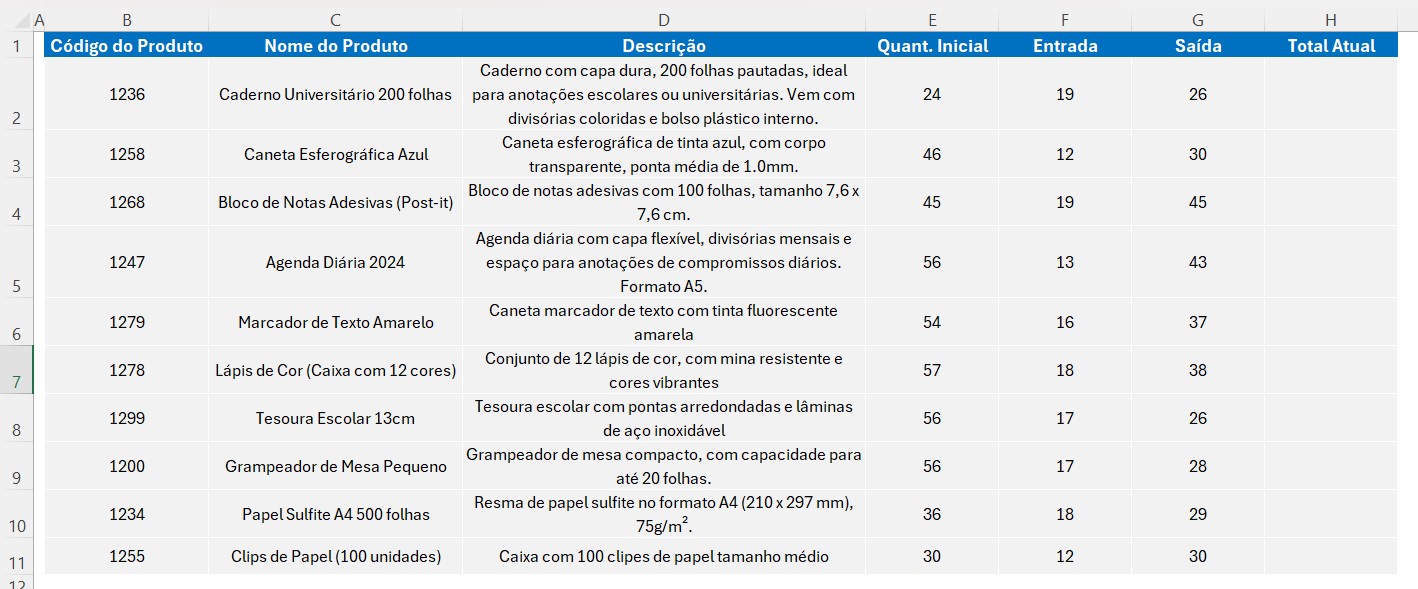
Cálculo Automático do Saldo Atual
Por fim, vamos criar a fórmula para calcular o total atual de cada produto automaticamente.
Então, na célula H2 da coluna de Total Atual, some o valor da Quantidade Inicial (E2), com o valor de Entrada (F2) e subtraia pelo valor de Saída (G2).
Desta forma: =E2+F2-G2
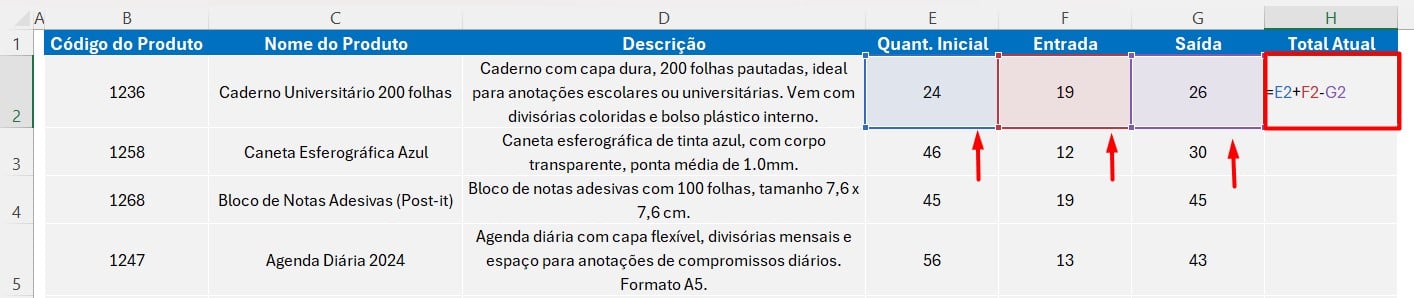
Em seguida, clique com o ENTER do teclado e arraste a fórmula para as demais células.
Afinal, essa fórmula somará as entradas e subtrairá as saídas da quantidade inicial de cada produto, atualizando automaticamente o saldo conforme as transações são registradas.
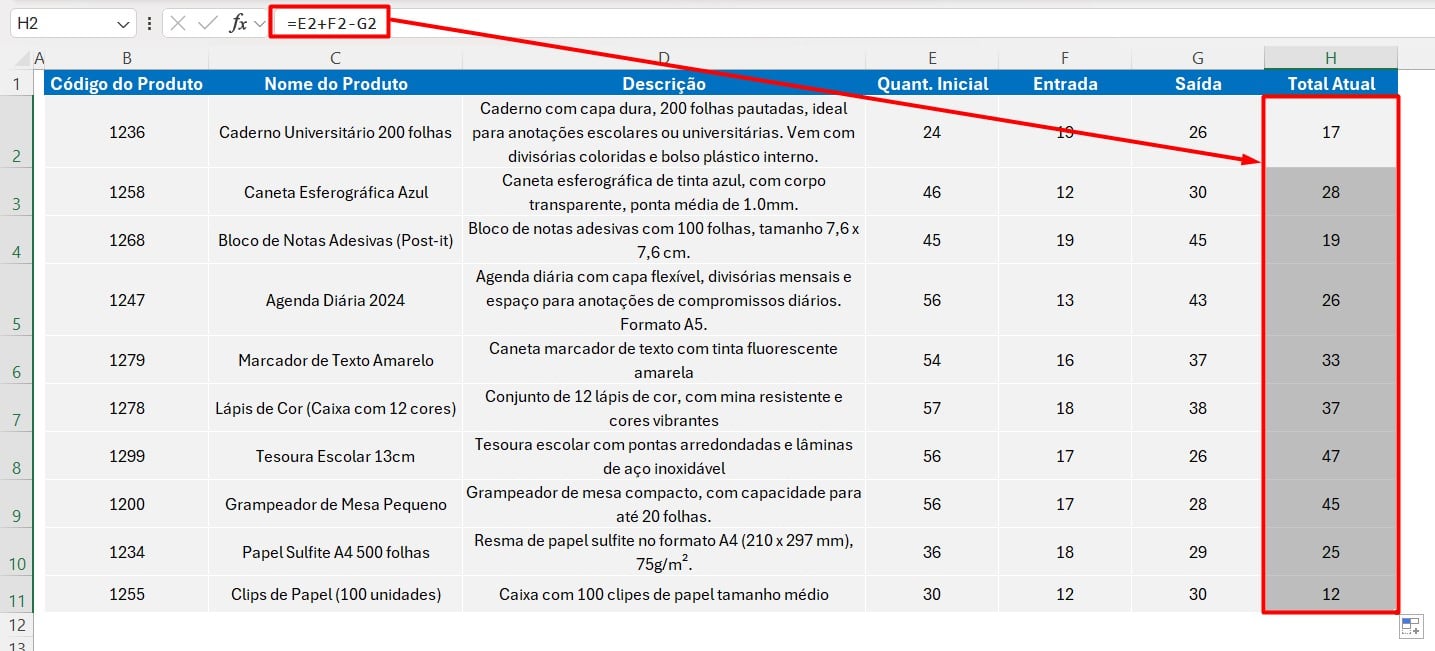
Portanto, com as dicas acima, você terá um controle eficiente do estoque, podendo acompanhar as movimentações de entrada e saída de produtos, além de saber rapidamente a quantidade disponível.
Curso de Excel Completo: Do Básico ao Avançado.
Quer aprender Excel do Básico ao Avançado, passando por Dashboards? Clique na imagem abaixo e saiba mais sobre este Curso de Excel Completo.
Por fim, deixe seu comentário sobre se gostou deste post tutorial e se você irá usar essas técnicas em suas planilhas de Excel. E você também pode enviar a sua sugestão para os próximos posts. Até breve!











![capa Resumo semanal [julho] resumo julho 3 de 4](https://ninjadoexcel.com.br/wp-content/uploads/2020/07/capa-Resumo-semanal-julho-1-304x170.jpg)


